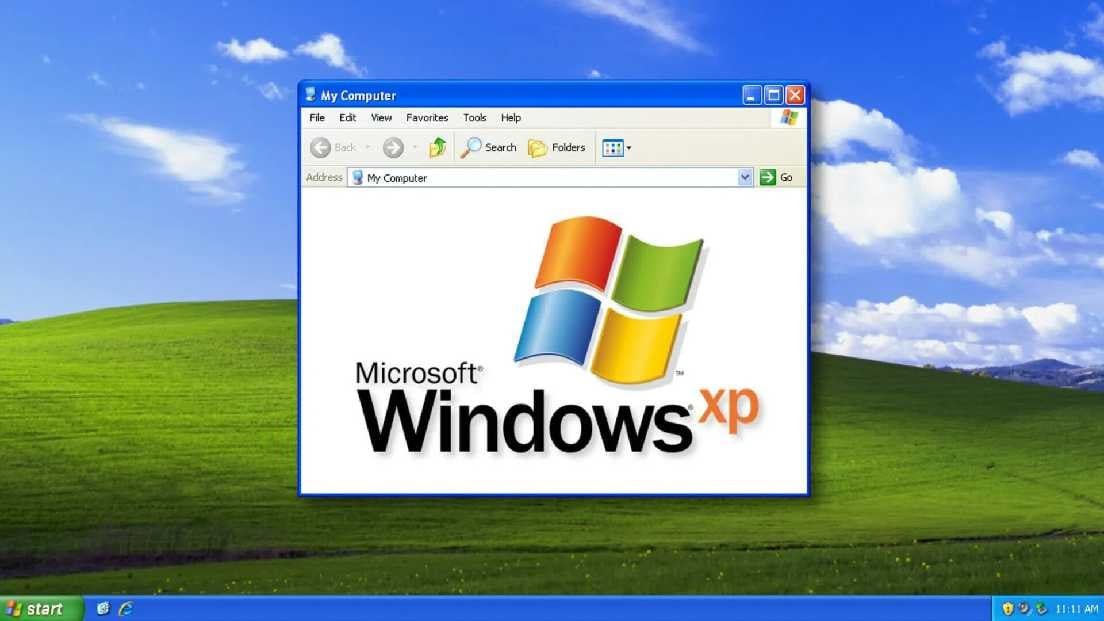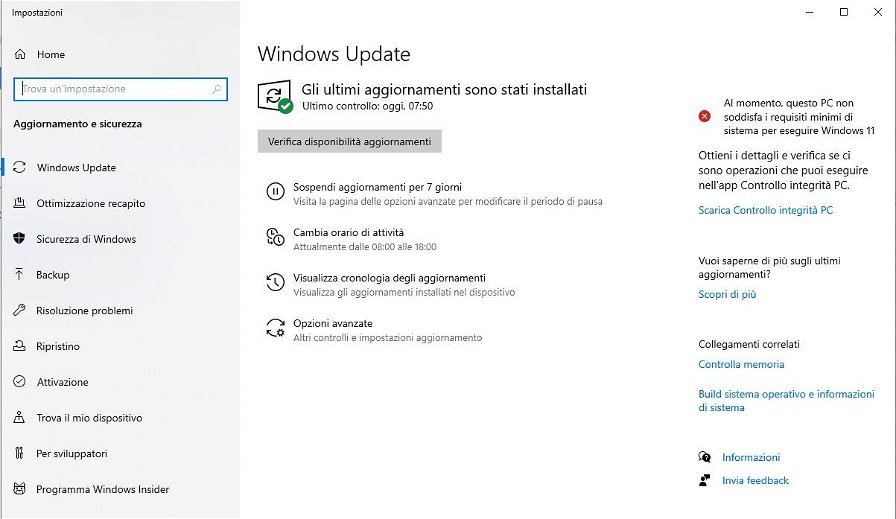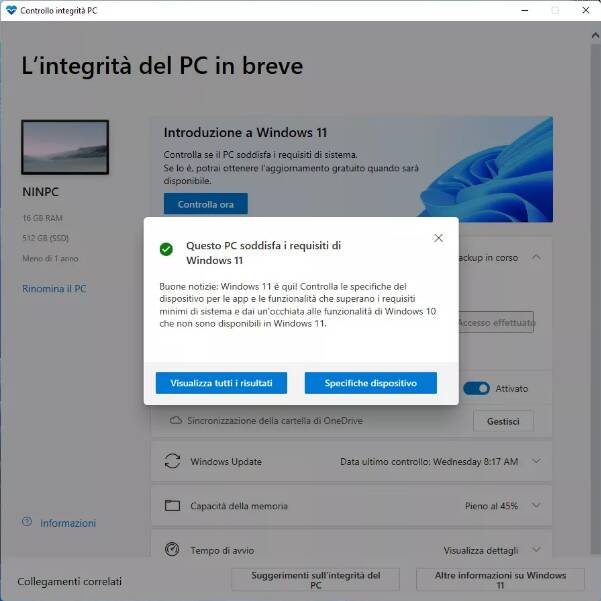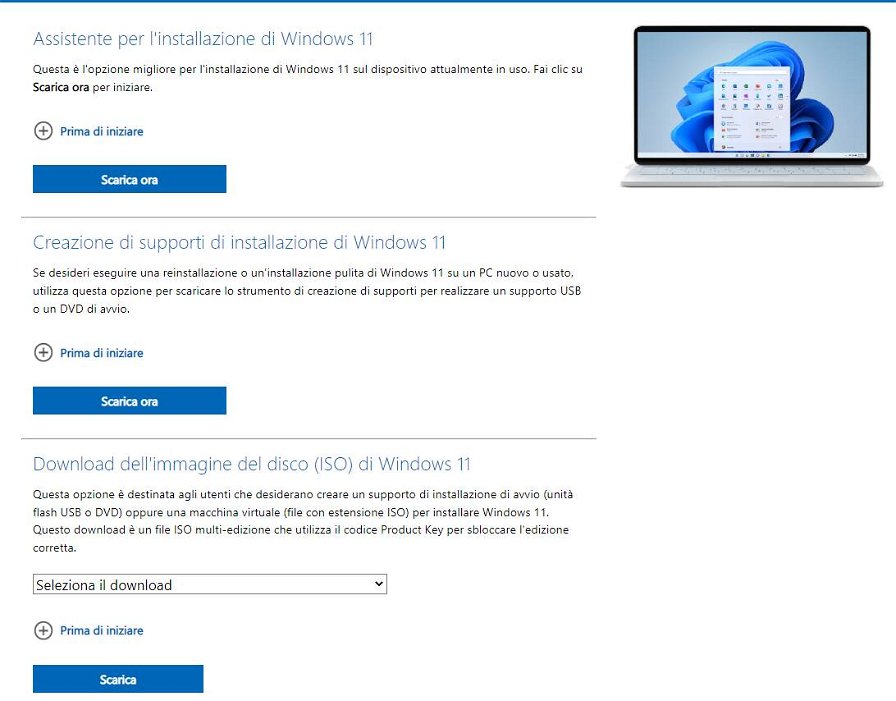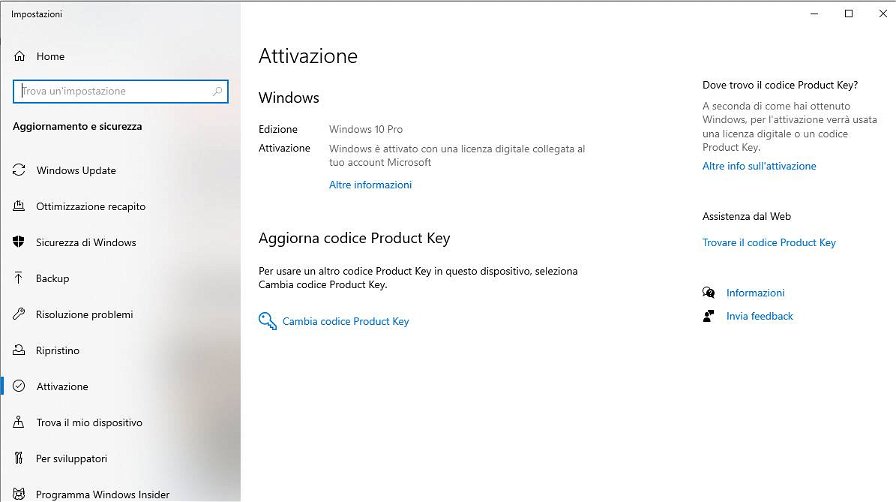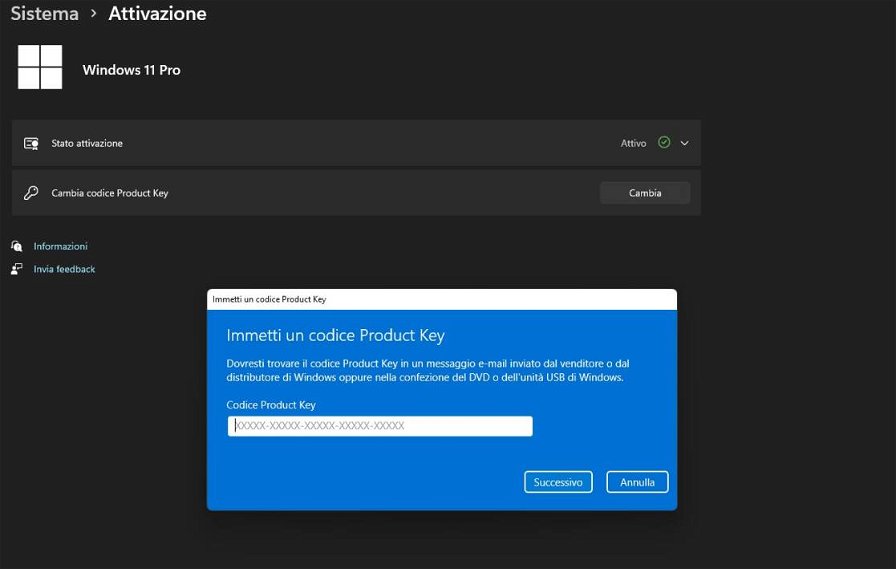Fare il download di Windows 11 gratis è possibile e in questa guida vi mostreremo tutti i modi legali per scaricarlo e installarlo. Windows 11 è l’ultima versione del sistema operativo di casa Microsoft, lanciata il 5 ottobre 2021 e già installata su milioni di PC in tutto il mondo.
La procedura da seguire è differente se volete passare a Windows 11 da un sistema operativo Windows meno recente, se avete intenzione di installarla su una build nuova di zecca o su un sistema dove attualmente risiede un altro OS, come Linux.
Cosa sapere prima di scaricare Windows 11
Tuttavia, prima di iniziare dobbiamo farvi presente che Windows 11, rispetto alle sue precedenti iterazioni, vede dei requisiti minimi più stringenti. Di conseguenza, sarà doveroso controllare se la vostra configurazione li soddisfa pienamente.
Inoltre, sebbene sia possibile scaricare Windows 11 gratis, il sistema operativo non sarà attivo poiché senza licenza, questo si tradurrà nell'impossibilità di effettuare aggiornamenti e possibili problemi di sicurezza futuri.
Sul web è possibile trovare tante offerte di licenze software anche a prezzi convenienti, ma bisogna stare attenti. Spesso offerte troppo basse sono indice di licenze illegali o fanno leva sul prezzo basso per nascondere virus, ransomware, malware, trojan, che possono rubare i vostri dati.
Per questo motivo, noi vi suggeriamo di acquistare le product key solo su uno degli shop più affidabili online, Mr Key Shop.
Se pensate che acquistare una licenza sia costoso è perché non conoscete Mr Key Shop, lo shop online di licenze digitali 100% originali Microsoft (dai più recenti Windows 11 e 10 a Windows 7 e 8.1), Office (2021, 2019, 2016, 2013 e 2010) e dei migliori antivirus in commercio (Avast, Bitdefender, McAfee, Kaspersky, Norton, ESET).
Potete acquistare Windows 11 nelle versioni Professional, Home ed Enterprise a seconda delle vostre esigenze.
Su Mr Key Shop, le product key sono vendute ad un prezzo vantaggioso, anche fino al 70% in meno rispetto allo store Microsoft. La spedizione delle licenze è digitale, sono consegnate via e-mail pochi secondi dopo l’acquisto, quindi non ci sono spese di spedizione e questo si traduce in un bel risparmio.
Con quello che risparmiate potete pensare di acquistare un antivirus in offerta o l’ultimo pacchetto di produttività personale Office 2021 per completare l’upgrade del vostro PC.
Mr Key Shop è uno store affidabile, come dimostrato dalle oltre 1700 recensioni “Eccellente” su Trustpilot. Mr Key Shop accetta molteplici forme di pagamento sicure, tracciate e certificate, a partire dalle carte di credito fino ad arrivare a PayPal, Amazon Pay, Apple Play e Google Pay.
In caso di problemi, potrete contare su un servizio clienti con assistenza specializzata e gratuita sia in italiano che in inglese.
Infine, l’azienda è al 100% Eco-Friendly, in quanto non genera emissioni di gas nocivi (dato che la spedizione degli articoli avviene esclusivamente in formato digitale) e non produce inquinamento da imballaggi.
Requsiti minimi di Windows 11
Prima di procedere al download di Windows 11, verificate che il vostro sistema abbia i seguenti requisiti:
- Processori/CPU (Central Processing Unit): CPU da 1 GHz o più veloce, con 2 o più core e presente nell’elenco dei processori approvati
- RAM: 4GB
- Archiviazione: almeno 64GB di spazio libero su HDD o SSD
- Firmware di sistema: UEFI (Unified Extensible Firmware Interface, versione moderna del BIOS del PC) compatibile con Secure Boot
- TPM: Trusted Platform Module (TPM) versione 2.0
- Scheda grafica: compatibile con DirectX 12 o versione successiva con il driver WDDM 2.0
- Visualizzazione: monitor ad alta definizione (720p) con diagonale maggiore di 9″, 8 bit per canale colore
- Connettività Internet e account Microsoft: Windows 11 Home Edition richiede connettività Internet e un account Microsoft per completare la configurazione del dispositivo al primo utilizzo
Se non sapete come verificare i requisiti di sistema, potete scrivere nella barra dello Start “Windows Update” e cliccare su “verifica disponibilità aggiornamenti”. Da questa schermata potrete scaricare l'applicazione "Controllo integrità PC" per verificare quale requisito manchi per eseguire il passaggio a Windows 11.
Come scaricare e installare Windows 11
Una volta accertato che il vostro PC rispetta i requisiti minimi, non dovrete fare altro che dirigervi sul sito ufficiale Microsoft, dove sono presenti i link per effettuare il download dell’ISO di Windows 11 (vale a dire l’immagine del disco), dell’utility per la creazione di supporto di installazione o dell’assistente per l’installazione. Vediamole insieme più nel dettaglio:
- Assistente per l’installazione di Windows 11: utilizzabile se sul vostro sistema è già installata una versione precedente di Windows, come Windows 10. Basterà scaricare il file, eseguirlo e seguire le semplici istruzioni a schermo
- Creazione di supporti per l’installazione di Windows 11: anche in questo caso, sul vostro sistema deve essere già installata una versione precedente di Windows. Una volta cliccato sul pulsante verrà scaricato il programma MediaCreationTool, che permetterà di effettuare una reinstallazione o un’installazione pulita di Windows 11, nonché creare un supporto USB (è necessaria una chiavetta di almeno 8 Giga) o DVD per l’installazione del sistema operativo
- Download dell’immagine del disco (ISO) di Windows 11: unica scelta per tutti coloro che non hanno a disposizione un altro PC dotato di sistema operativo Windows. Dopo aver selezionato la lingua, potrete scaricare l’ISO di Windows 11 cliccando su un link valido solo per 24 ore dalla sua creazione. In seguito, è possibile masterizzare l’immagine del disco su un DVD o creare una chiavetta USB di avvio tramite appositi programmi (anche gratuiti)
Come attivare Windows 11
Dopo aver installato Windows 11 attraverso uno dei tre metodi spiegati poco sopra, avrete finalmente l’ultima versione del sistema operativo Microsoft sul vostro PC e sarete pronti a esplorarne le caratteristiche, dall’interfaccia grafica rinnovata al nuovo menu Start. A questo punto, non vi resta altro da fare che ottenere una licenza per attivare Windows 11, così da sbloccarne tutte le funzionalità.
Se volete acquistarne una “genuina” al 100% e garantita presso un rivenditore fidato, vi suggeriamo di rivolgervi a Mr Key Shop, portale sul quale potete acquistare Windows 11 a prezzi davvero convenienti. A differenza dei prodotti antivirus, per i quali è previsto il rinnovo annuale e/o biennale, le licenze Windows sono valide a vita e potete averle risparmiando sino al 70% rispetto ai prezzi ufficiali. Una volta ricevuta la vostra licenza via e-mail, non dovrete far altro che inserire la Product Key in Impostazioni->Sistema->Attivazione e il gioco è fatto!
Se volete passare da Windows 10 a Windows 11, avete una licenza attiva e i requisiti di sistema minimi, non vi resterà altro che inserire la product key richiesta dal programma all’avvio dell’installazione. Per trovarla, vi basterà scrivere sulla barra di ricerca del menu Start “scopri se Windows è attivato” , cliccare su "cambia codice Product Key", copiare la chiave di licenza e salvare. Solitamente il programma riconosce la key attiva in autonomia, ma noi vi suggeriamo di scriverla per ogni evenienza.
Se invece volete passare da Windows 8.1 a Windows 11, dovrete prima aggiornare il vostro sistema operativo a Windows 10 e poi procedere con il download e l’installazione di Windows 11. Non è più possibile invece passare da Windows 7 a Windows 10 gratis per poi fare l’upgrade a Windows 11. Sempre ammettendo abbiate i requisiti minimi per effettuare l’upgrade, dovrete acquistare una licenza Windows 10 e solo dopo aver scaricato, installato e attivato il sistema operativo potrete passare a Windows 11.